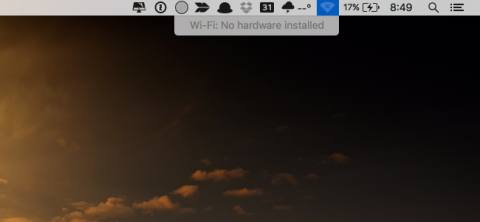Pieņemsim, ka dažos gadījumos jūs nevēlaties izslēgt savu Mac, bet gan ieslēgt to miega režīmā un pēc tam to ieslēgt. Tagad ekrānā redzat, ka Wi-Fi nedarbojas pat tad, kad restartējat ierīci. Šādā gadījumā ļoti iespējams, ka jūsu Mac datorā ir Wi-Fi: nav instalēta aparatūra .
Jums nevajadzētu pārāk daudz uztraukties, jo šo kļūdu var pilnībā novērst. Tālāk esošajā rakstā Tips.BlogCafeIT palīdzēs jums veikt darbības, lai novērstu kļūdu.
Lai labotu Wi-Fi: nav instalēta aparatūra , varat atiestatīt sistēmas pārvaldības kontrolieri (SMC).

1. Kas ir sistēmas pārvaldības kontrolieris?
Sistēmas pārvaldības kontrolieris (SMC) ir Macbook apakšsistēma, kas palīdz kontrolēt jaudas pārvaldību, akumulatora uzlādi, video slēdzi, miega un nomoda režīma slēdžus, LED gaismas.....
Enerģijas pārvaldība ir iebūvēta Windows lietojumprogramma, ko izmanto, lai pielāgotu iestatījumus, kas saistīti ar datora enerģijas patēriņu. Efektīva jaudas pārvaldības izmantošana palīdzēs jūsu datoram darboties labi, vienlaikus ietaupot enerģiju. Tas ir īpaši nepieciešams klēpjdatoru lietotājiem.
Kad dators ir miega režīmā un pēc tam to ieslēdzat, SMC kontrolēs, kuras ierīces ir jāizslēdz, lai taupītu akumulatoru. Un tas ir arī kļūdas "Wi-Fi: nav instalēta aparatūra " iemesls . SMC saņem nepareizu signālu un analizē, ka Wifi adapteris ir jāizslēdz.
Parasti, lai labotu Wi-Fi: nav instalēta aparatūra, būs 2 daļas: jūs atiestatīsit SMC un NVRAM. NVRAM atiestatīšana visos Mac datoros ir vienāda, taču SMC būs nedaudz atšķirīga. Būtībā šo divu komponentu atiestatīšana parasti atrisinās kļūdu Wi-Fi: Nav aparatūras instalēta .
2. Atiestatiet NVRAM, lai novērstu Wi-Fi, nav instalēta aparatūra
Restartējiet Mac datoru, nekavējoties nospiediet un turiet taustiņu kombināciju Command + Option + P + R, līdz dzirdat Mac restartēšanas skaņu, pēc tam vienlaikus atlaidiet tos.
Kad Mac ir restartēts, atveriet WiFi izvēlni, lai redzētu, vai tajā joprojām ir simbols x un ziņojums Nav instalēta aparatūra. Pretējā gadījumā šī kļūda ir novērsta. Ja joprojām redzat šo kļūdu, turpiniet izmēģināt tālāk norādīto risinājumu, lai atiestatītu SMC.
3. Atiestatiet sistēmas pārvaldības kontrolieri (novērsiet Wi-Fi kļūdu)
Ja izmantojat ierīci bez noņemama akumulatora, jaunākajās Apple ierīcēs ir jāizslēdz visa ierīcē lejupielādētā programmatūra un lietojumprogrammas.
Jaunajā Macbook versijā nav noņemama akumulatora
- Pievienojiet klēpjdatora strāvu.
- Vienlaicīgi nospiediet un turiet taustiņus: Ctrl + Shift + Option + Power.
- Pēc tam atlaidiet taustiņus.
- Nospiediet barošanas pogu, lai atkal ieslēgtu ierīci.
Vecajiem Macbook datoriem ir noņemamas baterijas
Ja izmantojat vecāku Macbook versiju un jums ir noņemams akumulators, sistēmas pārvaldības kontrollera atiestatīšanai varat izmantot citu metodi.
- Turpiniet izņemt akumulatoru.
- Nospiediet un apmēram 5 sekundes turiet barošanas pogu.
- Ievietojiet akumulatoru un pēc tam atkal ieslēdziet ierīci.
Ar Mac Mini, Pro vai iMac
- Izslēdziet iekārtu un atvienojiet strāvas padevi.
- Jūs gaidāt apmēram 15 sekundes (vai varbūt vairāk).
- Ievietojiet akumulatoru, pievienojiet strāvas padevi un restartējiet ierīci.
Wi-Fi paziņojums: aparatūra nav instalēta, vai joprojām pastāv?
Ja pēc NVRAM un SMC atiestatīšanas joprojām redzat iepriekš minēto kļūdas ziņojumu, iespējams, Mac datorā ir aparatūras kļūda. Izplatīta problēma ir tā, ka tīkla karte ir bojāta, tīkla karte ir vaļīga, noņemta vai Mac datorā nav tīkla kartes, vai pat Mac datorā ir ūdens/šķidrums, kas izraisa dažu funkciju zaudēšanu. Ja jūsu ierīce izmanto trešās puses WiFi NIC modeli, tai var būt nepieciešams cits draiveris.
Īsāk sakot, ja esat izmantojis divas iepriekš minētās metodes un jūsu Mac joprojām ir WiFi kļūdas, problēma nav programmatūrā. Jums vajadzētu doties uz veikalu, kurā iegādājāties ierīci, vai Apple garantijas centru, lai saņemtu pārbaudi un padomu.
Izpētiet vairāk:
Jaukas brīvdienas!